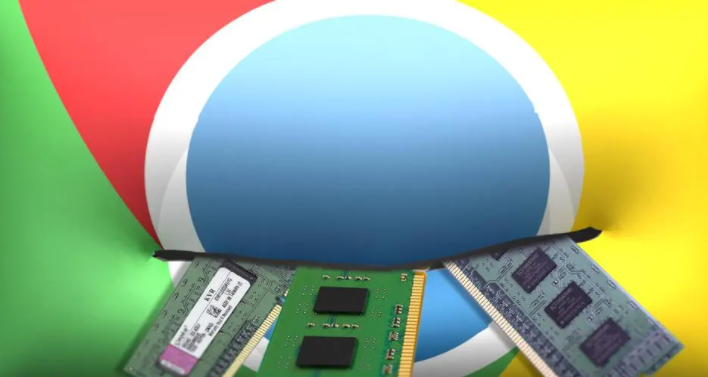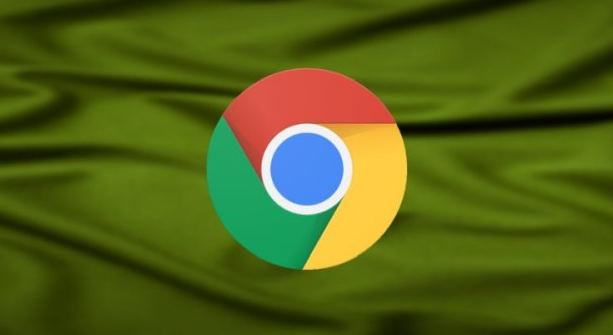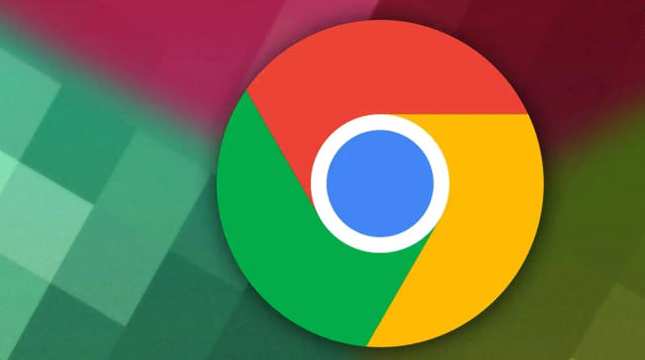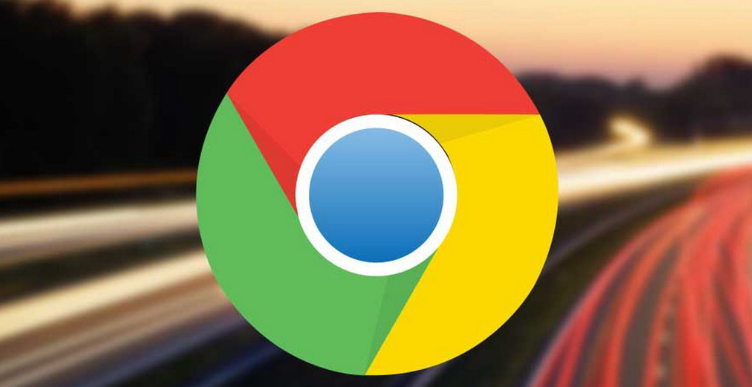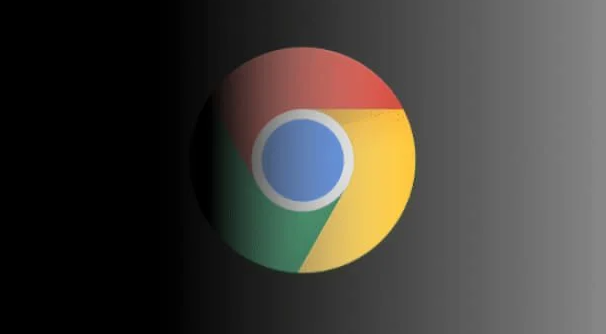教程详情
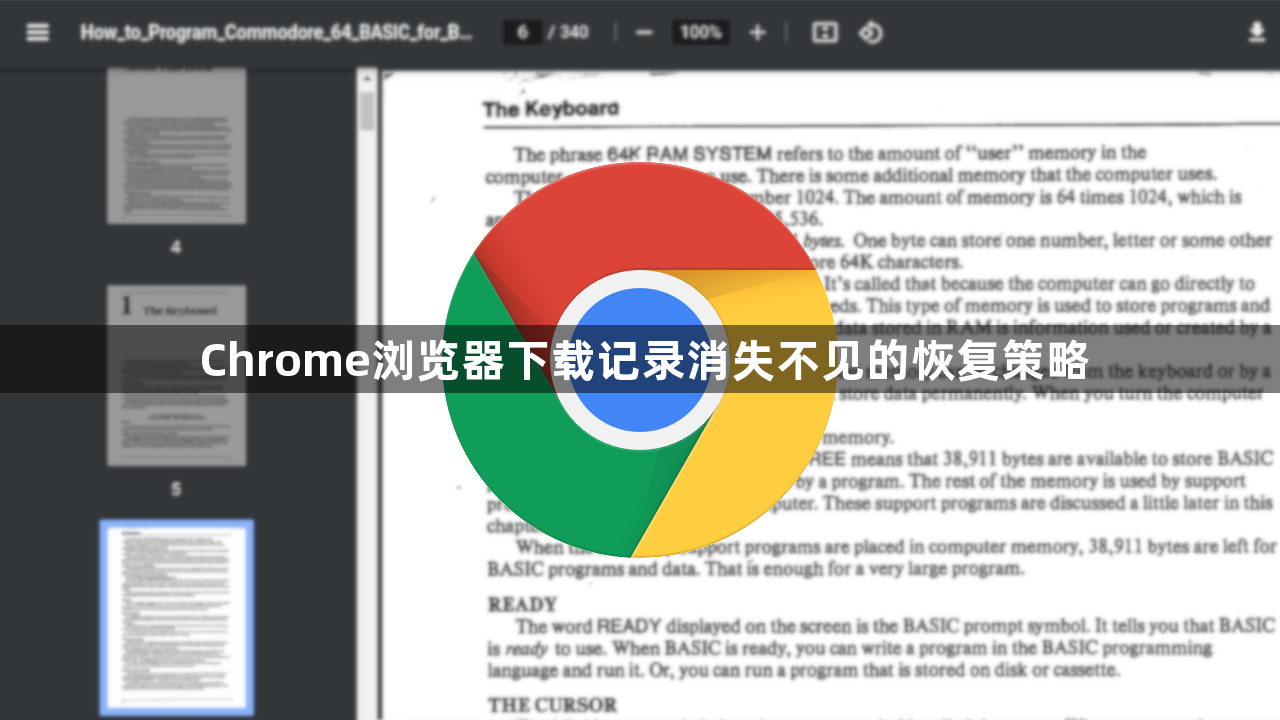
1. 检查默认下载路径:Chrome浏览器通常有默认的下载路径,一般为系统盘下的特定文件夹。在Windows系统中,通常是“C:\Users\[你的用户名]\Downloads”;在Mac系统中,一般是“/Users/[你的用户名]/Downloads”。打开对应的文件夹,查看文件是否在其中。如果文件不在默认下载路径的文件夹中,可能是下载过程中选择了其他保存位置。仔细回忆下载时是否有更改保存路径的操作,然后在相应的位置进行查找。
2. 利用系统搜索功能:在Windows系统中,点击左下角的“开始”按钮,在搜索框中输入下载文件的名称或部分关键词,系统会自动搜索整个电脑中的相关文件。如果文件存在,会在搜索结果中显示出来,点击即可打开文件所在位置。在Mac系统中,点击屏幕右上角的放大镜图标,打开Spotlight搜索。在搜索框中输入文件名称或关键词,系统会快速搜索出匹配的文件,点击搜索结果中的文件,可查看其位置。
3. 检查回收站或废纸篓:如果在下载完成后不小心删除了文件,可双击桌面上的“回收站”图标,在回收站中查找刚刚下载的文件。找到后,右键点击文件,选择“还原”,即可将文件恢复到原来的位置。在Mac系统中,打开“废纸篓”应用程序,查找被删除的文件。找到后,右键点击文件,选择“放回原处”,文件就会回到下载时的位置。
4. 使用数据恢复软件(谨慎使用):如果上述方法都无法找回丢失的文件,可考虑使用数据恢复软件。但要选择正规、可靠的软件,如Recuva(适用于Windows系统)、Data Rescue(适用于Mac系统)等。下载并安装选定的数据恢复软件,按照软件的提示进行操作。一般需要选择要扫描的磁盘或分区,然后等待软件扫描完成。扫描完成后,会在结果中显示可恢复的文件,勾选需要恢复的文件,点击“恢复”按钮,将文件保存到其他安全的位置。
5. 通过浏览器设置查找:打开Chrome浏览器,点击右上角的三个点图标,在弹出的菜单中选择“下载”选项,或者直接按下快捷键Ctrl+J(Windows系统)/Command+J(Mac系统),打开下载内容窗口。在下载内容窗口中,会显示近期的下载记录。查找刚刚下载完成的文件对应的记录,点击右键,选择“打开所在文件夹”,即可快速定位到文件下载的位置。如果文件还在该位置,只是被误删除或隐藏,可通过此方法找回。
6. 启用下载通知与记录:进入chrome设置→高级→隐私与安全→勾选“允许网站发送通知”→确保下载完成时弹出提示(部分插件可能屏蔽通知,需检查工具栏图标)。在设置→下载内容→调整“保留下载记录”时长(默认30天)→防止清理后文件消失(需配合定期备份)。
7. 强制显示下载任务:按`Ctrl+J`(Windows)或`Cmd+J`(Mac)→手动刷新列表→解决因页面刷新或插件冲突导致的隐藏问题。右键点击下载任务→选择“在新标签页打开”→避免因标签页关闭导致下载中断(适合大文件分次下载)。
8. 修复插件或扩展干扰:在扩展程序页面→关闭AdBlock、uBlock Origin等工具→重新下载文件(部分插件可能误删下载记录)。在Chrome设置→隐私与安全→点击“清除浏览数据”→选择“缓存的图片和文件”→解决因临时文件损坏导致的显示异常。
9. 通过系统托盘找回下载:点击任务栏右下角箭头→找到Chrome下载图标→右键点击→选择“打开下载内容窗口”→恢复隐藏的下载任务(适合最小化浏览器时遗漏的情况)。关闭全部Chrome窗口→重新打开→自动加载未完成的下载任务(避免因崩溃或异常关闭导致任务丢失)。